剪映电脑版制作牛皮纸打开和关闭动画的方法
时间:2023-02-28 15:08:58作者:极光下载站人气:112
剪映是目前非常受欢迎的一款视频剪辑软件,大家可以通过剪映这款软件进行制作出一个很多的视频作品出来,在剪映这款软件中有很多的编辑工具可以使用,也提供了非常丰富的特效功能和转场效果,有的小伙伴想要在制作视频的时候,想要给视频添加一个牛皮纸打开和关闭的动画效果,但是很多小伙伴却不知道怎么添加,其实只需要在特效功能下找到基础选项,然后在基础选项下进行牛皮纸打开和关闭的添加即可,然后我们可以对视频进行分割操作,将视频分割成两个部分,之后再添加牛皮纸打开和关闭动画效果,下方是关于如何使用剪映电脑版制作牛皮纸打开和关闭动画的具体操作方法,如果你需要的情况下可以看看方法教程。
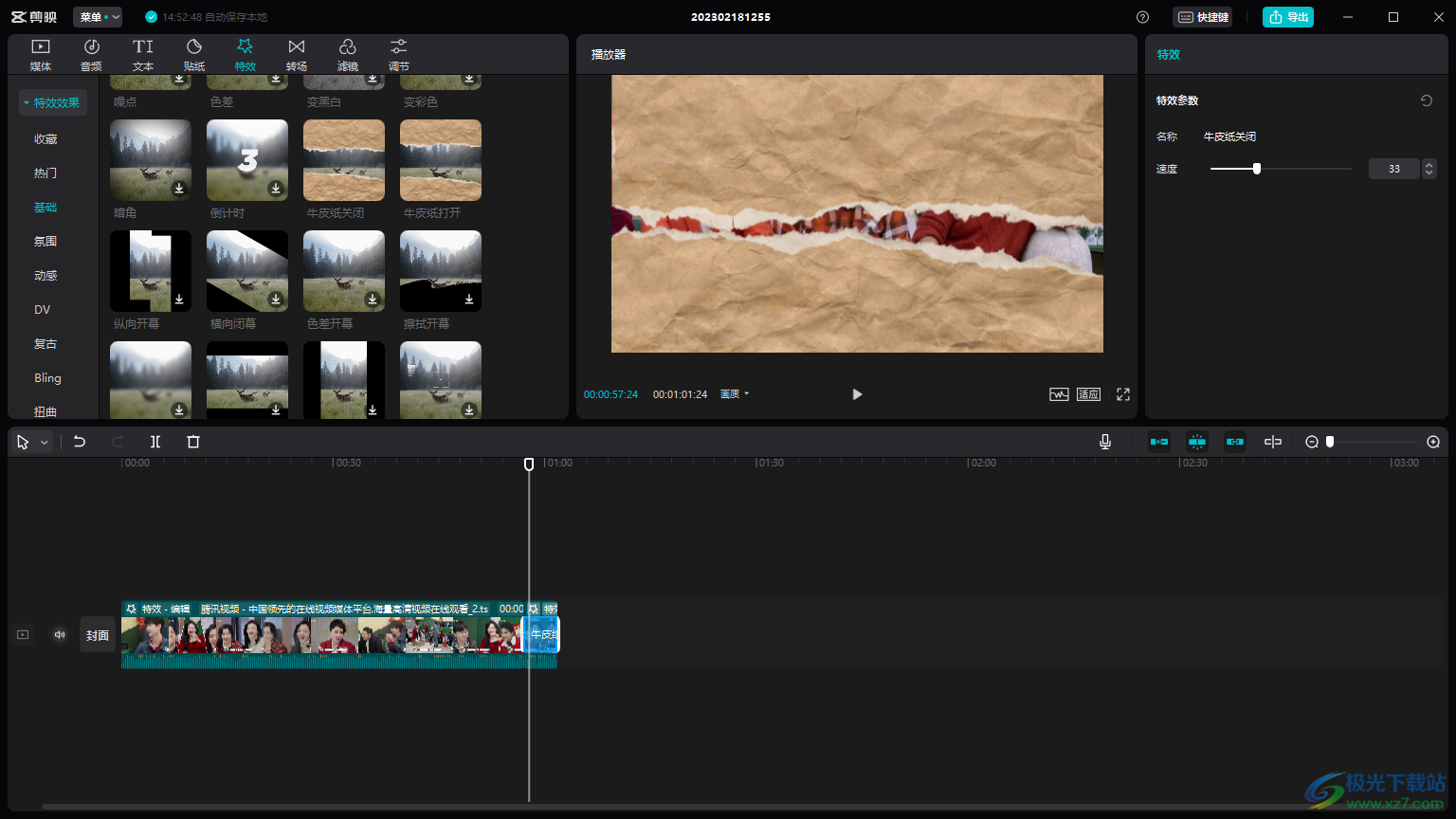
方法步骤
1.将剪映打开之后,我们需要点击【开始创作】按钮进入到剪映的编辑页面中,然后在该页面点击【导入】按钮将我们的视频导入进来,之后再用鼠标拖动导入进来的视频到下方的视频轨道上。
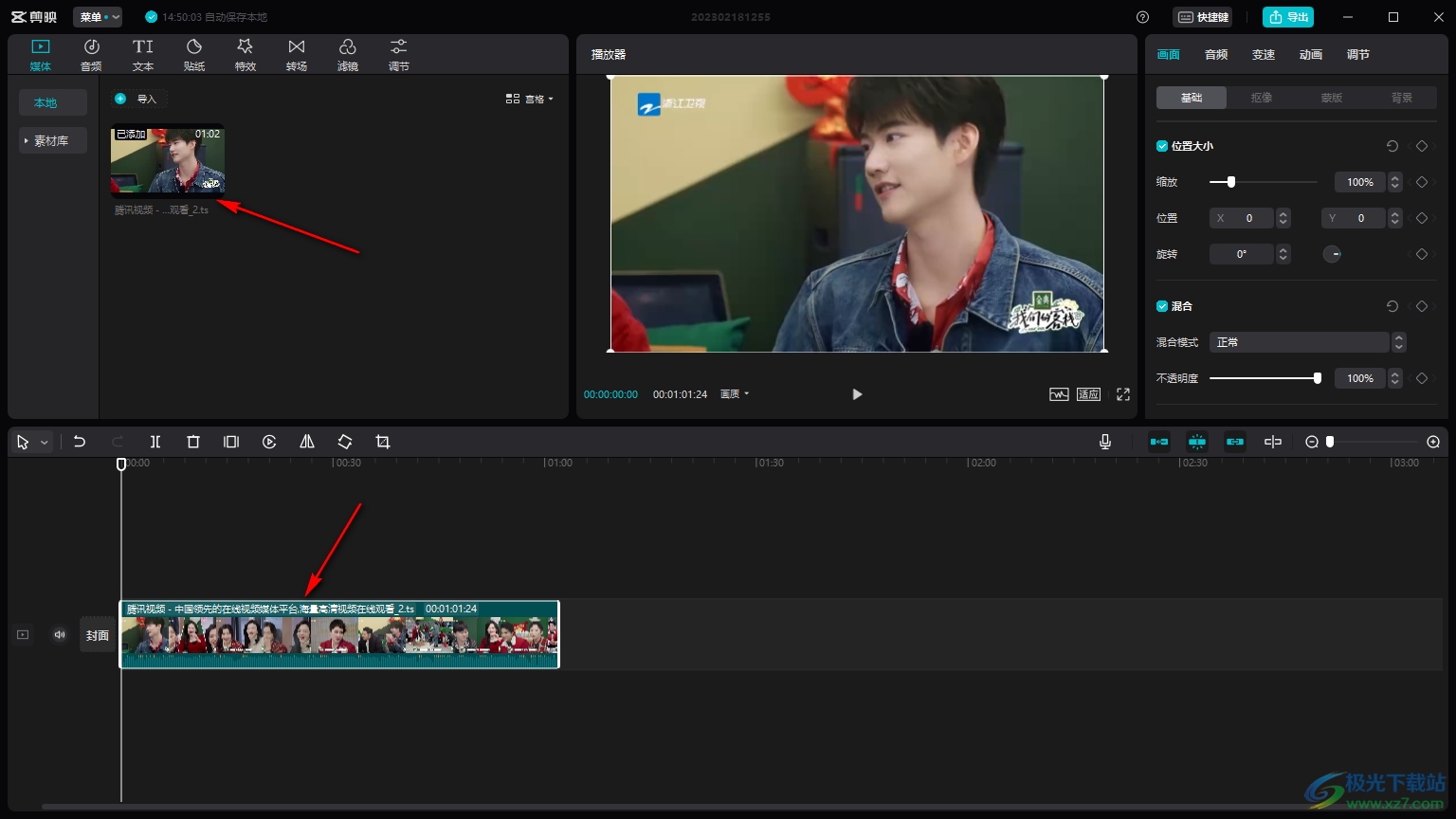
2.我们将该视频进行分割操作,你可以将时间轴拖动到自己想要添加牛皮纸特效的位置,然后点击一下【分割】按钮即可进行分割。
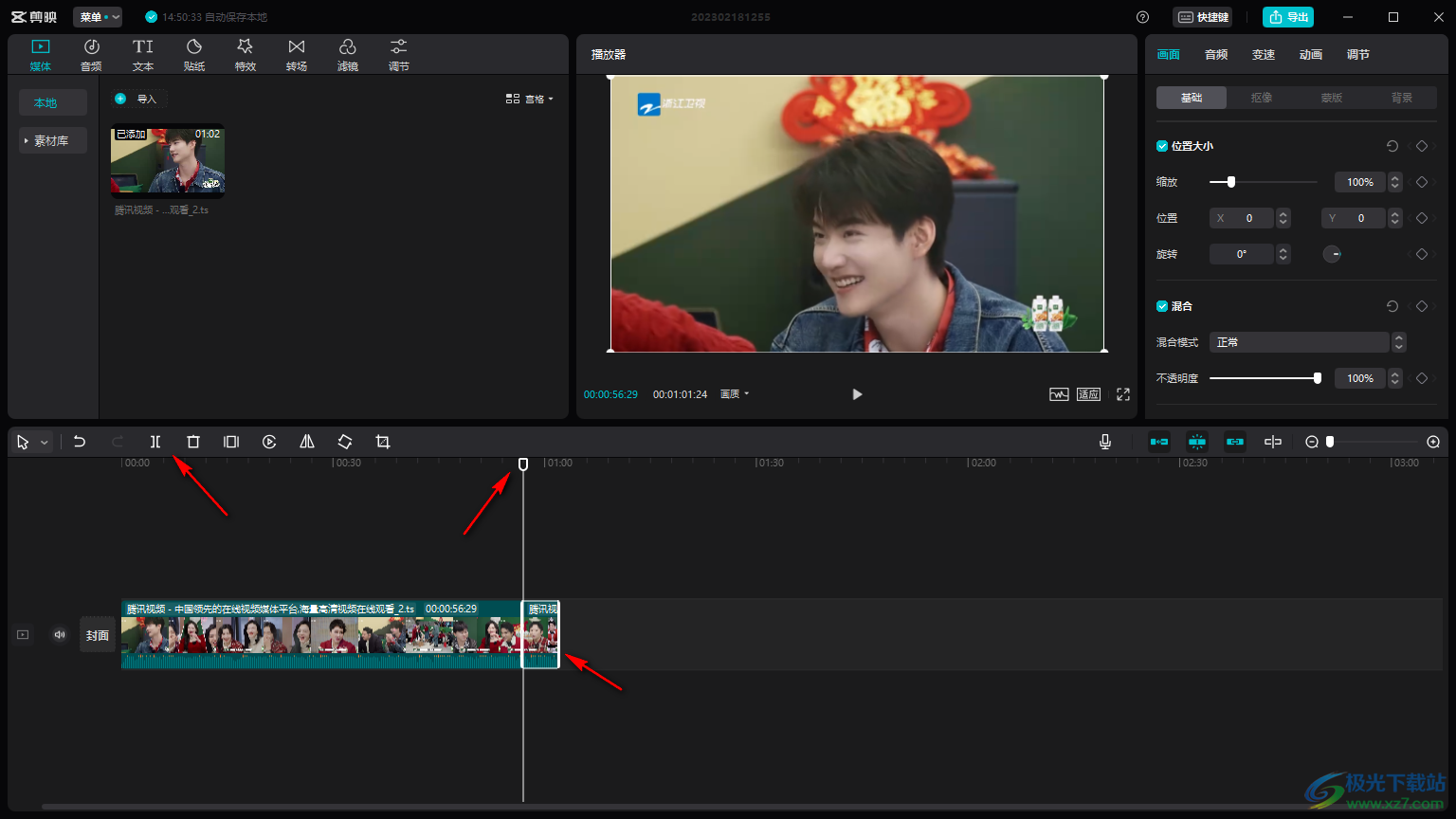
3.分割好视频之后,将鼠标移动到上方的【特效】选项卡点击一下,然后在左侧将【基础】这个选项进行单击,然后在窗口中找到【牛皮纸打开】和【牛皮纸关闭】这两个特效,并且将其进行点击下载。
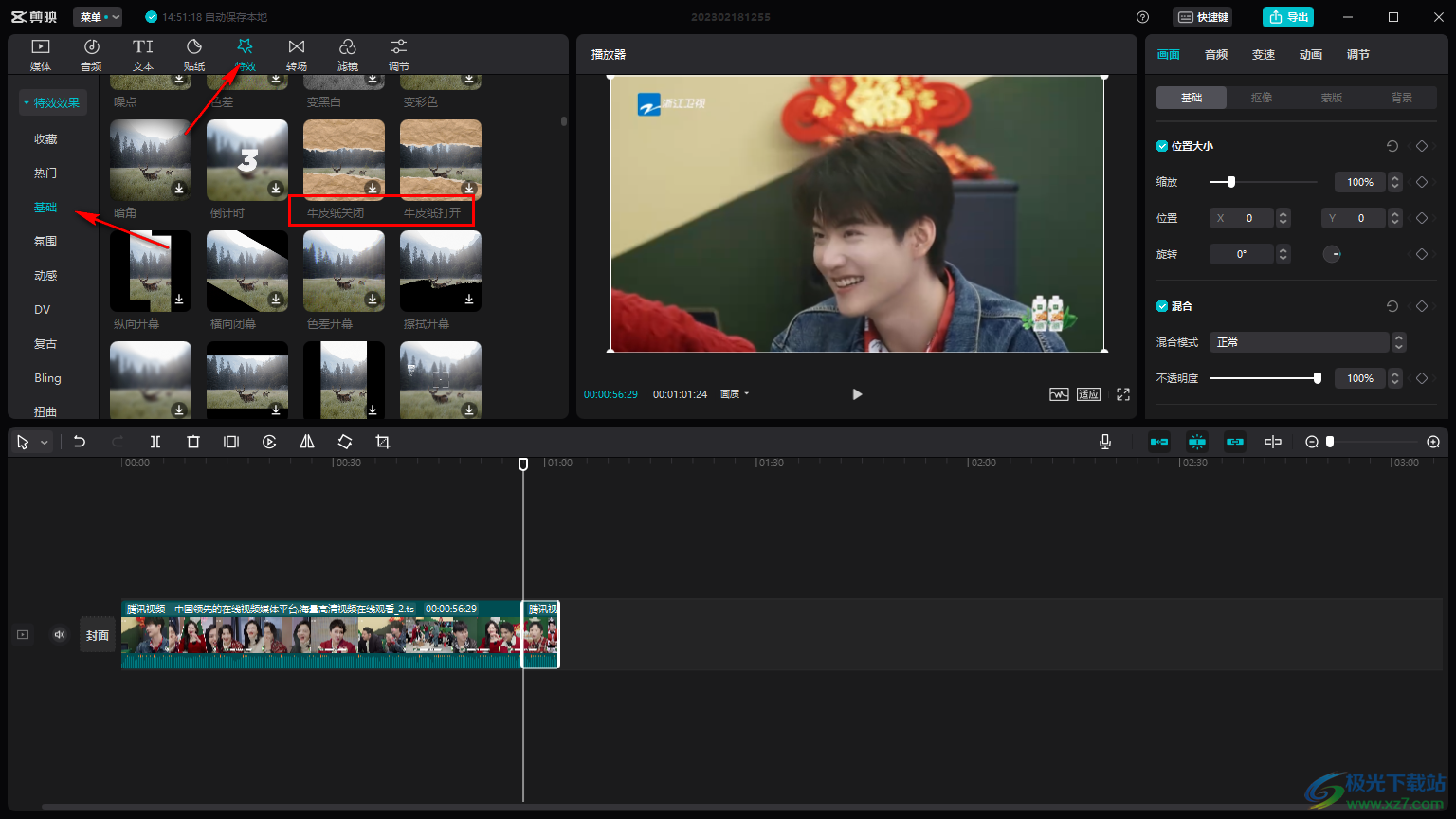
4.这时我们将下载好的牛皮纸打开和牛皮纸关闭;两种动画特效添加到下方的视频轨道上,我们用鼠标左键点击【牛皮纸打开】,将其拖动到下方的视频分割的前面一部分,将【牛皮纸关闭】拖动到视频分割后面那一部分。
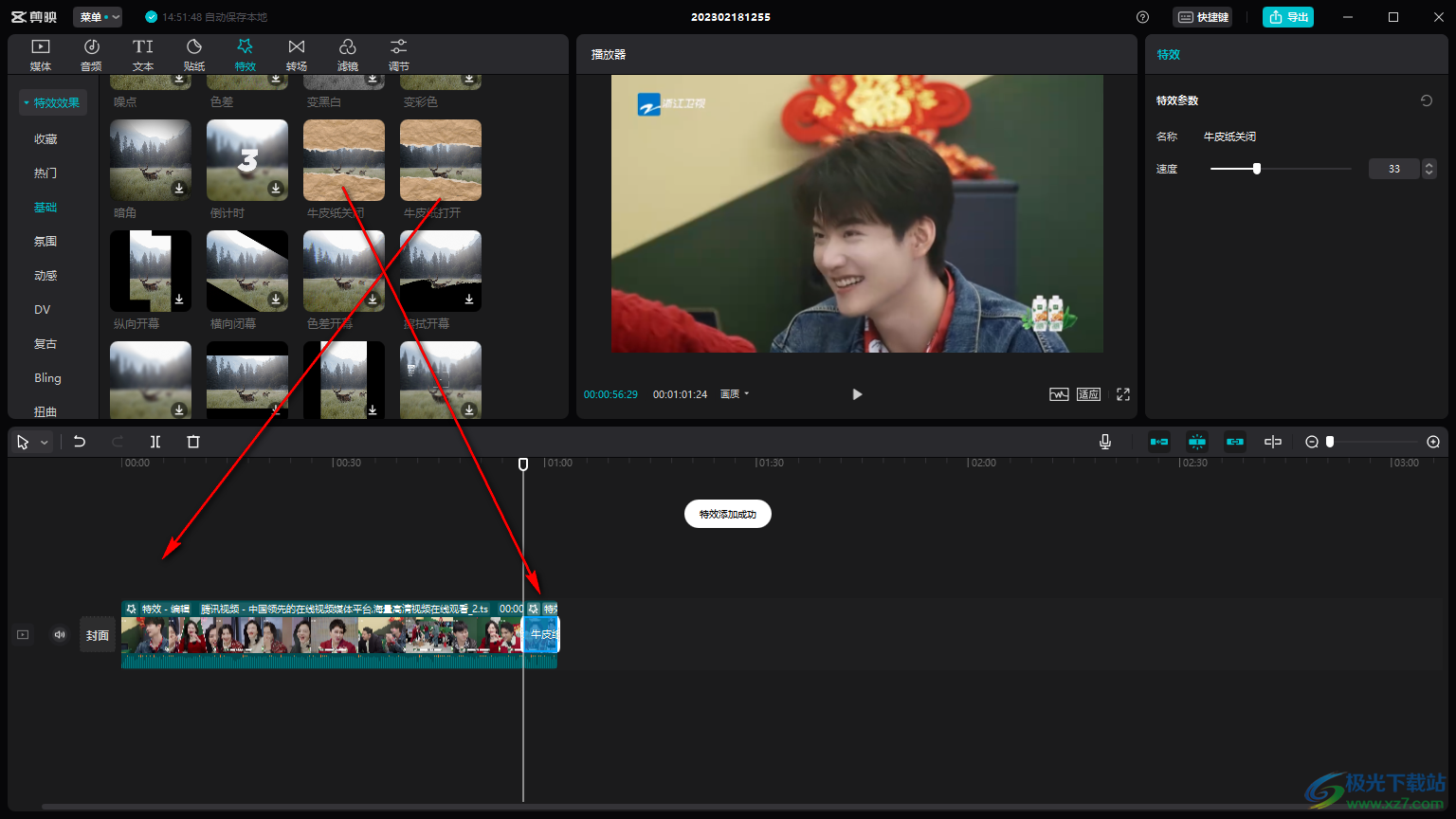
5.之后你点击播放按钮进行视频的播放,你就会看到在分割的位置就会显示出牛皮纸的一个特效效果,如图所示。
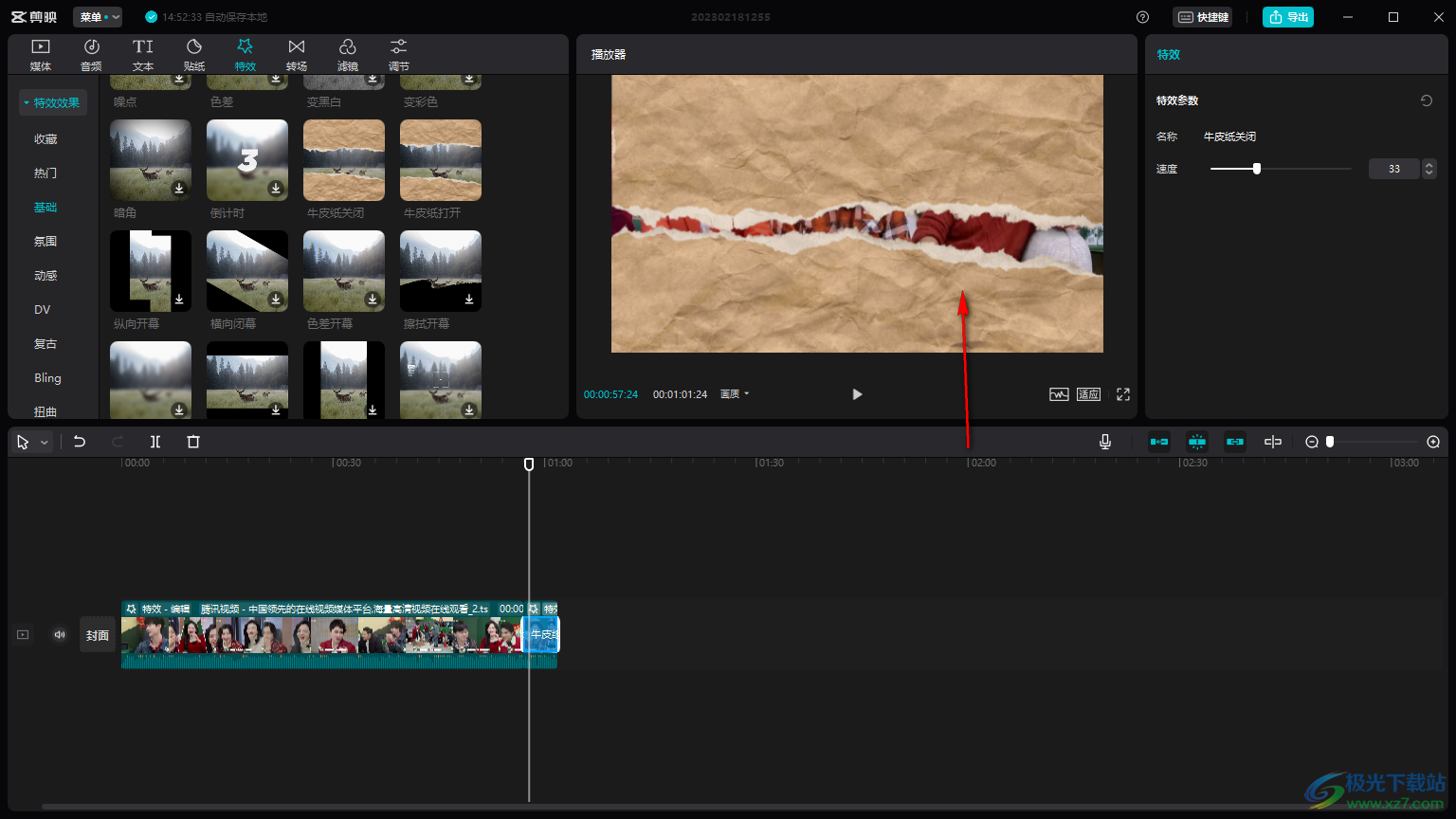
以上就是关于如何使用电脑版剪映设置牛皮纸打开和关闭的动画效果的具体操作方法,如果你在制作视频的时候想要添加一个牛皮纸打开或者关闭的动画效果,那么就可以通过小编分享的方法来操作就可以了,操作方法比较简单,感兴趣的话可以试试。

大小:680.11MB版本:v7.6.0.12636环境:WinAll, WinXP, Win7, Win10
- 进入下载
相关推荐
相关下载
热门阅览
- 1百度网盘分享密码暴力破解方法,怎么破解百度网盘加密链接
- 2keyshot6破解安装步骤-keyshot6破解安装教程
- 3apktool手机版使用教程-apktool使用方法
- 4mac版steam怎么设置中文 steam mac版设置中文教程
- 5抖音推荐怎么设置页面?抖音推荐界面重新设置教程
- 6电脑怎么开启VT 如何开启VT的详细教程!
- 7掌上英雄联盟怎么注销账号?掌上英雄联盟怎么退出登录
- 8rar文件怎么打开?如何打开rar格式文件
- 9掌上wegame怎么查别人战绩?掌上wegame怎么看别人英雄联盟战绩
- 10qq邮箱格式怎么写?qq邮箱格式是什么样的以及注册英文邮箱的方法
- 11怎么安装会声会影x7?会声会影x7安装教程
- 12Word文档中轻松实现两行对齐?word文档两行文字怎么对齐?
网友评论